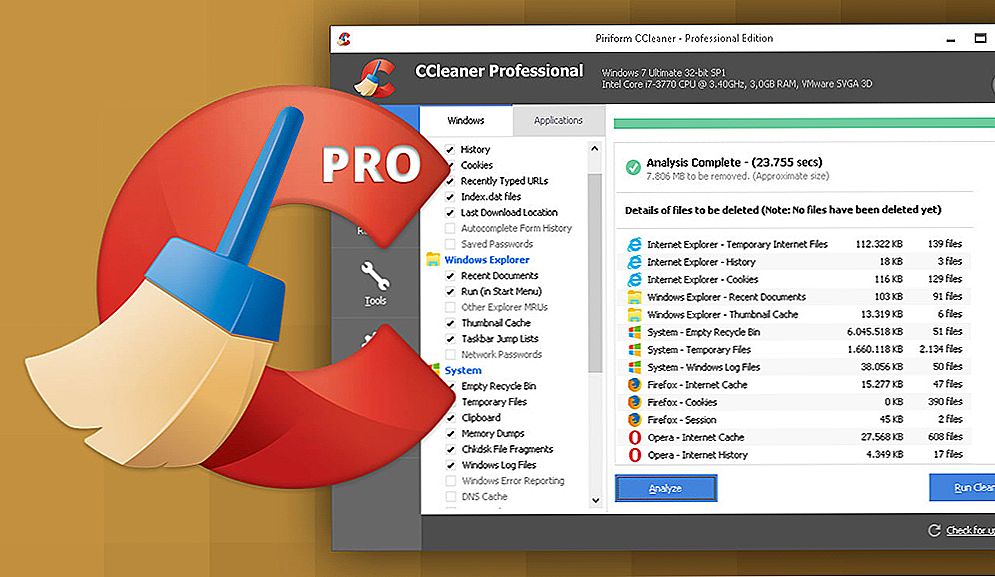Razvojni programeri tvrtke Microsoft, izvodeći zaključke o pogreškama najnovijih 8 verzija operativnog sustava, objavili su novi Windows 10, u kojem je sučelje značajno preuredeno. Programeri su uzeli u obzir želje onih koji su htjeli stilski i moderniji dizajn, i one koji su voljeli praktičnost i jednostavnost XP sučelja. Osim toga, dodane su i mnoge druge korisne značajke koje su dovele do toga da se Windows 10 usvaja toplije od prethodnika. U ovom članku ćemo pogledati kako prilagoditi početni izbornik u sustavu Windows 10. Razmotrimo. Idemo!
Otvaranjem izbornika Start ispred vas vidjet ćete područje podijeljeno na pola s popisom s jedne strane i skupom pločica s druge strane. Ispod su uobičajeni gumbi za završetak rada, Explorer i "Svi programi" (u ranijim verzijama "Svi programi").

Klikom na korisnika u gornjem dijelu prozora otvorit ćete mali izbornik pomoću kojeg ćete dobiti pristup postavkama vašeg računa.
Izbornik Start možete prilagoditi u prozoru Personalizacija. Da biste stigli, upotrijebite gumb "Postavke" ili kliknite ikonu s prozorima ("Start") i odaberite željenu stavku na popisu koji se otvori.
U prozoru personalizacije možete omogućiti ili onemogućiti određene stavke izbornika tako da uključite klizače, uključujući:
- "Prikaži najčešće korištene programe";
- "Prikaži nedavno dodane aplikacije";
- "Otvorite početni zaslon u načinu rada preko cijelog zaslona" (uključivanjem ove stavke dobit ćete sučelje slično sustavu Windows 8.1, što može biti korisno ako imate tablet ili prijenosno računalo opremljen zaslonom osjetljivim na dodir);
- "Prikaži najnovije otvorene stavke na izborniku Start i popise skočnih prozora na radnoj površini."

Klikom na stavku pri dnu prozora možete konfigurirati koje mape prikazivati, a koje ne:
- "Explorer";
- „Opcije”;
- „Dokumenti”;
- „Preuzimanja”;
- „Glazba”;
- „Slike”;
- "Video zapisi";
- "Početna grupa";
- „Mreža”;
- "Osobna mapa".
Na kartici "Boja" možete podesiti boju prozora. Možete odabrati bilo koji koji vam se sviđa ili aktivirati način automatskog odabira za boju pozadine.

Veličinu izbornika upravlja mišem na isti način kao i veličina redovnog prozora. Dakle, možete se riješiti pločica ako ih ne koristite. Kao rezultat toga, "Start" će izgledati vrlo uredno i funkcionalno, bez nepotrebnih elemenata.
Oni koji se žele vratiti na klasični izbornik mogu preuzeti poseban program pod nazivom Classic Shell.Nakon što pokrenete program, trebat ćete odabrati stil koji vam se sviđa iz opcija. Ova metoda je pouzdana i zahtijeva samo nekoliko minuta.
Sada možete sami prilagoditi "Start" u sustavu Windows 10, što ga čini praktičnijom i zadovoljavanjem vaših zahtjeva. Microsoftovi razvojni programeri donijeli su pravu odluku, nakon što su implementirali takve prilike za prilagodbu u sustavu Windows 10. Napišite komentare ako je ovaj članak bio koristan za vas i postavite sva pitanja od interesa na temu koja se razmatra.